Bu konu, zamanı ve görev ilerleme durumunu izlemek için tek bir görünüm kullanan kuruluşlara yöneliktir. Bunun size yönelik olup olmadığından emin değil misiniz?
Kuruluşunuzda zamanı ve görev ilerleme durumunu izlemek için tek görünüm kullanıldığında, tamamlanma yüzdesini hesaplamak için zaman çizelgenizde doldurduğunuz saatler kullanılır.
-
Hızlı Başlat'ta Zaman Çizelgesi'ni tıklatın.
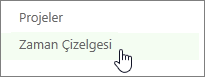
-
Görev üzerinde çalıştığınız saatleri girmek için görünümün sağ tarafını kullanın.

-
Görevlerinizle ilgili güncelleştirmeleri proje yöneticilerinize gönderin.
-
Güncelleştirmelerinizin tümünü göndermeye hazırsanız, Zaman Çizelgesi > Gönder > Tüm Görevler için İlerleme Gönder’i tıklatın.
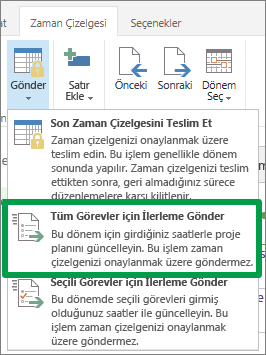
-
Güncelleştirmelerinizden yalnızca bir bölümünü göndermek istiyorsanız, her görevin onay kutusunu seçin ve ardından Zaman Çizelgesi > Gönder > Seçili Görevler için İlerleme Gönder’i tıklatın.
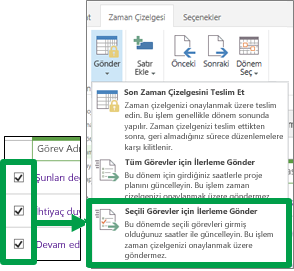
-
-
Güncelleştirmelerinizi gönderdikten sonra, görev zaman çizelgenizde Tamamlanan Çalışma Yüzdesi sütunundaki yeni tamamlanma yüzdesiyle güncelleştirilir.

Ama yüzde doğru görünmüyor…ne yaptım?
Tamamlanma yüzdesinin nasıl hesaplandığını anımsadınız mı?
20 saat tamamlandı / 40 saat zamanlandı = %50 tamamlandı
Ne kadar çalıştığınızı biliyorsunuz ve bunun toplam çalışmanın yüzde kaçını temsil ettiğine dair de bir fikriniz var; dolayısıyla yapmanız gereken, görev için zamanlanan saat sayısını ayarlamaktır.
Örneğin, diyelim ki 20 saat çalıştınız ancak aslında görevin yalnızca %25’i kadarını tamamlamış olduğunuzu düşünüyorsunuz. Bu da, görevin aslında 40 saat değil 80 saat süreceğini düşündüğünüz anlamına gelir; çünkü 20 saat, 80 saatin %25’idir. Hesaplama aşağıdaki gibidir:
20 saat tamamlandı / 80 saat zamanlandı = %25 tamamlandı
Öte yandan, siz proje yöneticisi değil bir ekip üyesi olduğunuzdan, sayılarınızın düzgün olması için doğrudan gidip proje planında değişiklik yapamazsınız. Görev ilerleme durumunuzun bu bölümünü yöneticinize bildirmeniz gerekir. Bunu, görev üzerinde kalan çalışmayı göndererek yaparsınız.
Bu örnekte, işin tamamının 80 saat süreceğini düşündüğünüzü söylüyorsunuz ve bu sürenin 20 saatini tamamlamış durumdasınız. Bu da 60 saatlik kalan çalışmanız olduğu anlamına gelir.
Kalan çalışmanızı proje yöneticisine gönderme hakkında daha fazla bilgi edinin. Kalan çalışmayı gönderdiğinizde, tamamlanma yüzdesi artık doğru görünmelidir.










